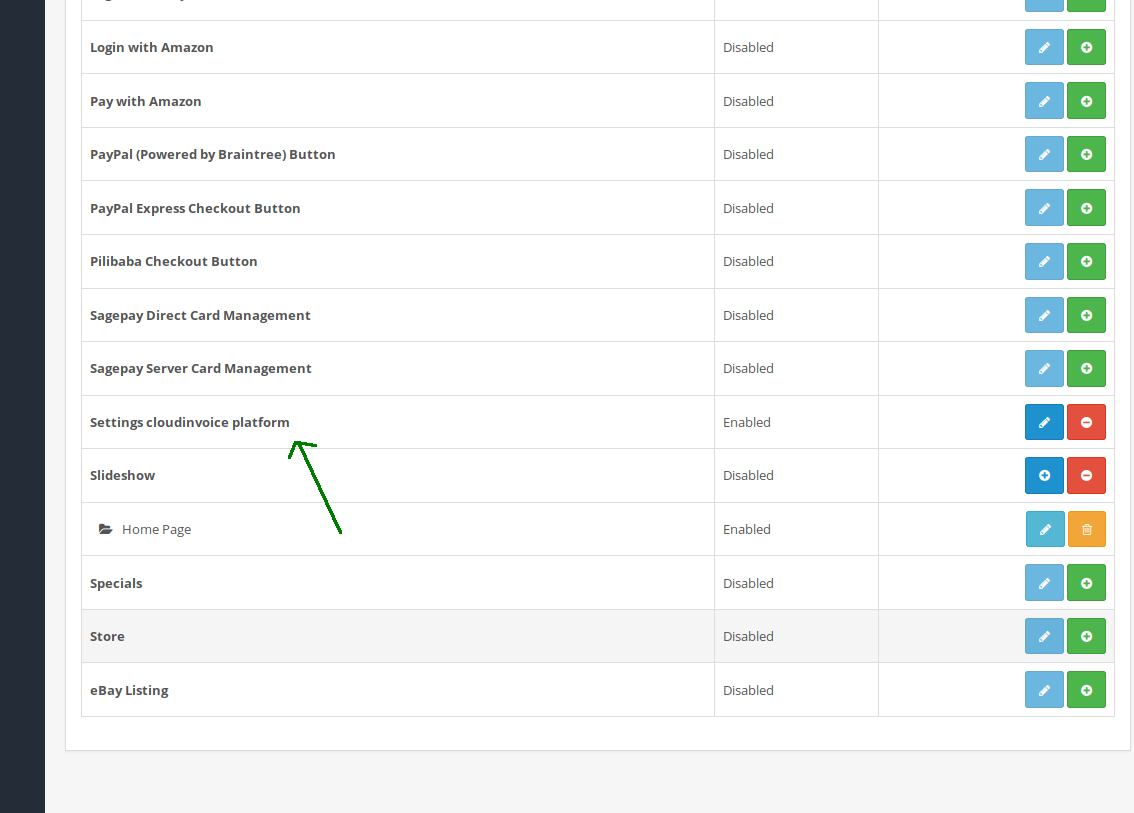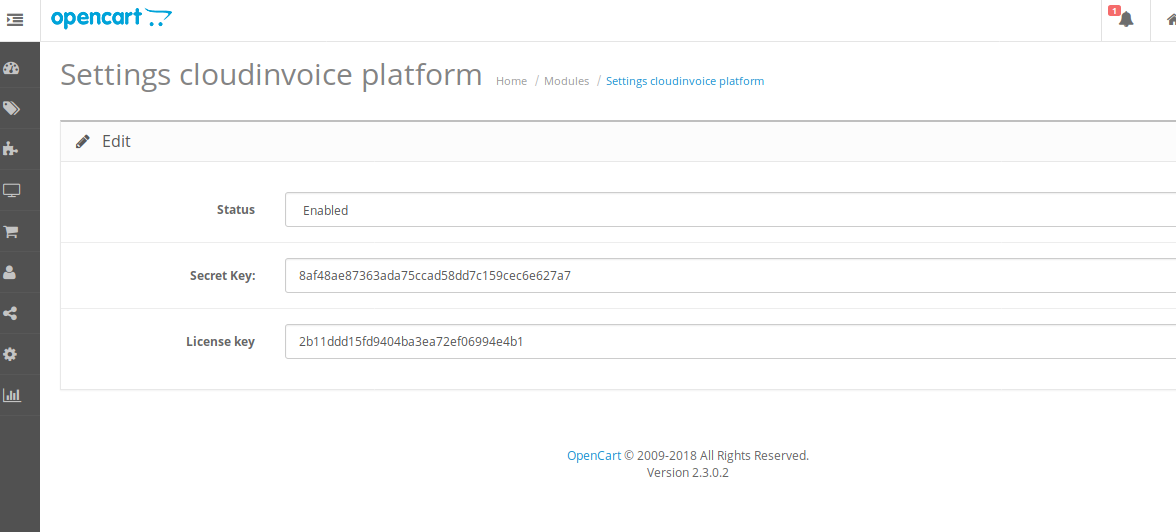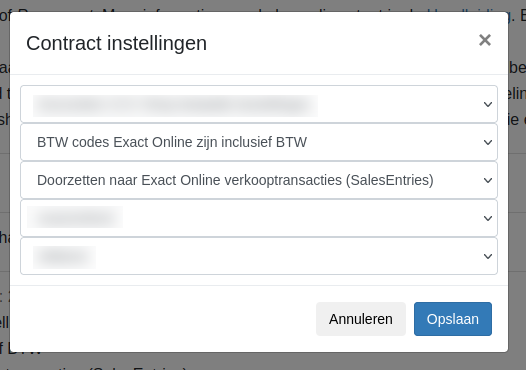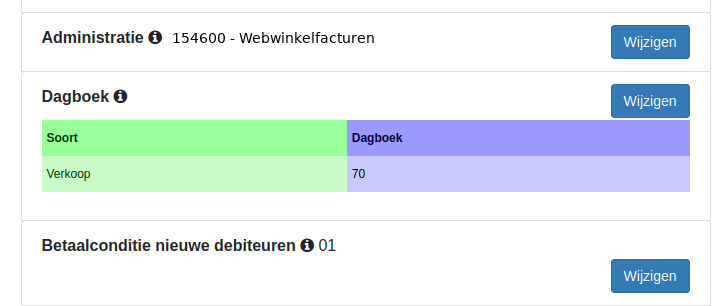1.Inleiding
Dit is de handleiding voor de koppeling tussen Opencart en Exact Online.
- Deze koppeling is een financiële koppeling. Het is geen logistieke koppeling. De koppeling is niet geschikt voor het bijwerken van klanten in Exact Online, het printen van pakbonnen of het synchroniseren van producten/voorraad.
- Deze koppeling vervangt niet het werk van de boekhouder. Deze koppeling bespaart tijd omdat je niet meer hoeft over te tikken. De boekhouder is nog steeds nodig voor advies, kennis en controle.
Tip: Andere klanten met deze koppeling hebben veel gehad aan de tips in de FAQ voor Opencart en in de FAQ voor Exact Online.
Het installeren van de koppeling begint met het aanmelden voor een proefperiode, via onze koppelingen-pagina. Na aanmelding, ontvang je een e-mail met daarin een installatie-url en inloggegevens. Met deze installatie-url, start je de installatie van de koppeling.
De installatie is voltooid als beide bolletjes van de verbinding op groen staan, en de instellingen in tabblad Configuratie ingevuld en opgeslagen zijn.
Er is een proefperiode van 30 dagen.
Wil je nog een koppeling installeren, dan kan dat op dezelfde manier. Zorg er wel voor dat je uit het dashboard van koppeling bent uitgelogd, en start de nieuwe installatie bij voorkeur in een incognito browser.
Aan het einde van de proefperiode danwel abonnementsperiode, wordt de koppeling niet automatisch verlengd. Het aanbod voor een 1-jarig abonnement danwel verlenging ervan, ontvang je aan het einde van deze periode per e-mail. Je kunt de verlenging bevestigen door gebruik te maken van de betaallink in die mail.
Wil je tussentijds de koppeling beeindigen? Stuur ons dan een e-mail met daarin het verzoek en de licentiesleutel. Wij kunnen koppelingen alleen per huidige datum voor u stopzetten, niet op een toekomstige datum.
Stap je over naar een ander webwinkel-/boekhoudsysteem, en wil je daarmee opnieuw een koppeling? In deze faq leggen we dat uit.
We adviseren je bij de-installatie van de koppeling de API sleutel in te trekken en de extensie uit je webwinkel te verwijderen.
2.Hoe de koppeling werkt
Let op: De koppeling maakt de factuur, bestelling of verkoopboeking altijd aan met status Concept. Dit omdat het verwijderen of aanpassen anders heel lastig is in Exact Online.
Nieuwe bestellingen uit je webwinkel worden minimaal eenmaal per uur opgehaald uit de webwinkel. De status van de bestelling wordt bekeken en indien de bestelling doorgezet mag worden dan zal dit ook gebeuren. Mag de bestellingen nog niet doorgezet worden dan wordt deze iedere nacht gecontroleerd en wordt er gekeken of de status is gewijzigd en de bestelling wel doorgezet mag worden.
Lees meer Hoe de koppeling werkt .... Lees minder Hoe de koppeling werkt ....
Aan het begin van de verwerking van een bestelling voeren we een aantal controles op de Opencart bestelling uit:
- Er wordt gecontroleerd of het totaal van de Opencart bestelling gelijk is aan de som van de bedragen in de bestelregels plus het bedrag aan verzendkosten.
- Is de bestelling een ICP bestelling dan wordt het BTW nummer gecontroleerd.
- Er wordt gecontroleerd of voor de BTW in iedere regel een overeenkomstige BTW code in Exact Online bestaat.
- Er wordt gecontroleerd of de bestelling niet eerder is doorgezet.
Het doorzetten van een Opencart bestelling naar Exact Online gebeurt in drie stappen:
- Er wordt gekeken of de klant al in Exact Online aanwezig is. Zo nee dan wordt de klant aangemaakt. Matching gebeurt op emailadres.
- Bij het doorzetten naar Exact Online bestellingen of facturen wordt gecontroleerd of de producten uit de Opencart bestelling al in Exact Online aanwezig zijn. Ontbrekende producten worden aangemaakt.
- De Exact Online factuur, bestelling of verkoopboeking wordt aangemaakt en toegevoegd.
Nadat de bestelling is doorgestuurd en een succesmelding van Exact Online is ontvangen wordt de bestelling als afgehandeld aangemerkt. De Opencart bestelling verschijnt bij tab Rapportage op het dashboard.
Geeft Exact Online een foutmelding terug bij het verwerken van de bestelling dan verschijnt de bestelling bij tab Fouten op het dashboard. Via de gele knop Meer info is meer informatie over het probleem te vinden. Via de rode knop Meld probleem kan de bestelling met alle noodzakelijke gegevens heel gemakkelijk bij ons aangemeld worden nadat je zelf het probleem hebt proberen op te lossen. Is het probleem opgelost dan kan in sommige situaties de bestellingen opnieuw worden doorgezet met de blauwe Verwerk knop.
Gegevens
Informatie over de gegevens die doorgezet worden is te vinden in de sectie Day-to-day: Naar Exact Online verderop in de handleiding.
3.Nodig: Opencart Secret key
De koppeling maakt gebruik van een OpenCart module. Deze module kun je hier downloaden:
- cloudinvoiceopencart2.3.zip (OpenCart versie 2.3)
- cloudinvoiceopencart3.zip (OpenCart versie 3)
Je installeert de extensie via FTP op je webwinkel. Je ziet de module Settings cloudinvoice platform verschijnen onder Modules in je beheerscherm.
Klik op Install om de module te installeren en vervolgens op Edit om de koppeling te configureren. De licentie-sleutel is de sleutel die je in de aanmeldingsemail hebt ontvangen. De API-sleutel om bestellingen en belastingtarieven uit OpenCart te lezen maak je zelf aan. Je kunt deze API-sleutel zien als een soort wachtwoord. Net als bij gewone wachtwoorden betekent een ingewikkeld wachtwoord dat je je gegevens extra beschermd. Wij adviseren je dan ook om een API sleutel in te vullen met minstens lengte 15 bestaande uit cijfers, letters, hoofdletters en de leestekens !, *, @, #, (, ) en =. Stel je API-sleutel zorgvuldig samen. Een goede API-sleutel maakt de koppeling een stuk veiliger. De maximale lengte van de API key is 64.
4.Voorbereiding Exact Online
Om te koppelen met Exact Online is een eigen gebruikersnaam / wachtwoord om in te loggen verplicht. De koppeling dient met deze gebruikersnaam / wachtwoord gelegd te worden. Per koppeling is een aparte gebruikersnaam nodig. Indien u dus twee of meer koppelingen met Exact Online bij ons heeft lopen dan heeft u 2 of meer Exact Online gebruikersnamen nodig. Zie voor meer informatie https://faq.webwinkelfacturen.nl/content/19/258/nl/bij-het-maken-van-de-connectie-voor-een-tweede-koppeling-vervalt-de-connectie-voor-mijn-eerdere-koppeling-hoe-kan-dat.html
Bij het gebruik van een accountancy gebruikersnaam / wachtwoord krijgt de koppeling toegang tot alle administraties die onder de accountant vallen. Dat is zeer onwenselijk vanuit een security oogpunt en is in tegenspraak met de AVG regelgeving. Zie voor meer informatie: https://faq.webwinkelfacturen.nl/content/19/184/nl/kan-ik-als-boekhouder-via-mijn-accountancy-licentie-een-administratie-koppelen.html
5.Installatie
Het installeren van de koppeling begint met het aanmelden voor een proefperiode, via onze koppelingen-pagina. Na aanmelding, ontvang je een e-mail met daarin een installatie-url en inloggegevens. Met deze installatie-url, start je de installatie van de koppeling.
Het activeren van de koppeling bestaat uit drie stappen:
1. Het leggen van de connectie met de OpenCart webwinkel. Via deze stap autoriseer je de koppeling om de gegevens uit jullie webwinkel te lezen.
2. Het leggen van de connectie met Exact Online. Hiermee autoriseer je de koppeling transacties naar jullie Exact Online administratie te schrijven en informatie te lezen.
3. Het configureren van extra gegevens, zoals de BTW instellingen.
De authenticatie met je OpenCart webwinkel gebeurt via de API sleutel die je in een vorige sectie hebt aangemaakt. Klik op de rode Connect knop naast OpenCart en vul de API sleutel in in het popup-window. Als de connectie correct gelegd is dan wordt het bolletje groen. Is de connectie niet gelegd controleer dan dat de API-sleutel een lengte van max 64 heeft en niet per ongeluk de licentiesleutel is ingevuld.
De authenticatie met Exact Online loopt via OAuth. Zorg dat je bent uitgelogd bij Exact Online voordat je de connectie start. Je klikt nu op de rode Connect knop. Er verschijnt automatisch een inlogscherm voor je Exact Online account. Als je inlogt krijg je een scherm waarin gevraagd wordt of je de connectie toestaat. Als je dit bevestigt dan wordt de connectie met Exact Online gelegd.
Wil je op een later moment de connectie opnieuw wil leggen - bijvoorbeeld omdat je via een andere Exact Online gebruiker de connectie wilt leggen - dan kan dat altijd door op de Connect knop te klikken.
Bestellingen uit Opencart kunnen worden doorgezet naar Exact Online bestellingen, facturen of verkoopboekingen. Via de contract-instellingen is de gewenste optie te selecteren.
Divisiecode Exact Online
Het is belangrijk dat je na het leggen van de connectie met Exact Online eerst de divisiecode van je Exact Online administratie instelt. Zolang de divisiecode onbekend is kunnen gegevens uit je Exact Online administratie, zoals BTW codes, grootboekrekeningen, dagboeken en betaalcondities zijn afhankelijk van deze divisiecode, niet opgehaald worden. Na het instellen van de divisiecode kan het handig zijn om de de gegevens opnieuw op te halen uit Exact Online. Dit doe je via de twee pijltjes naast de copy-knop.
Dagboek Exact Online
Er dient een dagboek ingesteld te worden voor de boekingen. Voor het aanmaken van verkoopboekingen dient hier een verkoopdagboek te worden ingesteld. Voor Nederlandse administraties is dit meestal dagboek 70 en voor Belgische administraties 700. Voor de omzetboekingen dient een kasdagboek te worden ingesteld. Voor Nederlandse administraties is dit meestal dagboek 10.
Betaalconditie Exact Online
Bij het aanmaken van nieuwe debiteuren zal de koppeling een betaalconditie instellen. Via de dropdown kan de betaalconditie geselecteerd worden die de koppeling aan nieuwe debiteuren toevoegt. Deze betaalconditie wordt niet toegevoegd als het een bestaande debiteur betreft.
Bij het inrichten van de BTW tarieven en de grootboekrekeningen wordt een link gelegd tussen de BTW tarieven in de webwinkel en de BTW codes en omzetrekeningen in Exact Online. Aanpassen kan altijd door op de blauwe 'Wijzigen' knop te klikken, en via de drop-down boxjes een keuze te maken.
Standaard worden alle EU landen in de lijst getoond. Je hoeft alleen de landen te configureren waaraan je verkoopt, en -indien van toepassing- ICP en Internationaal.
De koppeling toont de standaard BTW tarieven voor Europa. Je kunt het BTW percentage waarmee je verkoopt - linker kolom - aanpassen. Bijvoorbeeld: Standaard staan verkopen naar Duitsland op 21%, maar verkoop jij in de webwinkel met 19% dan kun je dat in de linker kolom aanpassen. Intracommunautaire (ICP) en internationale leveringen
De optie Intracommunautaire prestaties / ICP is voor zakelijke leveringen binnen de EU. Deze verkopen brengen 0% BTW in rekening. Een BTW nummer van de kant is verplicht. De optie Internationaal gaat over leveringen buiten de EU. De koppeling verwacht voor deze verkopen 0% BTW, anders kunnen de verkopen niet doorgezet worden. Voor zowel ICP als internationale leveringen kunnen aparte BTW codes en grootboekrekeningen ingesteld worden.
De Exact Online BTW codes worden getoond afhankelijk van de contract instellingen. Is er gekozen voor Exact Online excl dan zullen alleen de Exact Online BTW codes excl worden getoond. Is gekozen voor Exact Online incl dan worden alleen de Exact Online BTW codes incl getoond. Alleen de Winst en Verlies grootboekrekeningen aan de credit-zijde worden getoond.
Zijn de BTW instellingen gedaan en opgeslagen dan zul je altijd de ingestelde BTW tarieven zien. Wil je opnieuw beginnen dan kun je de grijze knop 'BTW instellingen verwijderen' gebruiken. Dan worden je huidige instellingen verwijderd.
Je kunt hier een relatie leggen tussen de betaalmethoden in de webwinkel en een vaste debiteur uit je Exact Online administratie. Bestellingen met een betaalmethode uit de lijst worden dan altijd onder deze debiteur geboekt. Er worden in dat geval geen nieuwe debiteuren aangemaakt.
Let op: Het instellen van vaste debiteuren kan niet voor ICP bestellingen. Bij een ICP bestelling moet een geldig BTW nummer worden doorgezet. Daarom wordt er voor een ICP bestelling altijd een debiteur aangemaakt in Exact Online.
Let op: In de lijst met debiteuren staan alleen de Exact Online debiteuren waarvan de naam een specifieke substring bevat. Zie deze FAQ voor meer informatie.
6.Day-to-day: Vanuit OpenCart
In deze sectie laten we zien hoe we de bestellingen ophalen uit de webwinkel.
Als een besteling eenmaal is doorgezet kan deze niet nogmaals worden doorgezet. Een bestelling die in de webwinkel wordt gewijzigd nadat deze is doorgezet wordt niet aangepast in Exact Online.
7.Day-to-day: Naar Exact Online
Aanmaken transacties
Bij het aanmaken van verkoopboekingen (SalesEntries) in Exact Online wordt het bestelnummer doorgezet en nieuwe debiteuren aangemaakt als zij nog niet in Exact Online staan.
Bij het aanmaken van facturen (SalesInvoices) of bestellingen (SalesOrders) worden daarnaast ook de producten doorgezet als zij nog niet in Exact Online aanwezig zijn.
Aanmaken nieuwe debiteuren
Bij het doorzetten van klantinformatie wordt eerst gecontroleerd of de klant al eens eerder is doorgezet. Zo ja, dan wordt deze Exact Online debiteur gebruikt als debiteur van de Exact Online transactie. Is de klant nog niet bekend, dan wordt deze toegevoegd aan Exact Online. Matching gebeurt op basis van e-mailadres.
Let op: De koppeling maakt alleen debiteuren aan. De koppeling wijzigt geen debiteuren.
Aanmaken producten
Onderstaande is alleen van toepassing als je bestellingen doorzet naar Exact Online facturen of bestellingen.
Nieuwe producten in Exact Online Indien de bestellingen worden doorgezet naar Exact Online facturen of bestellingen dan controleert de koppeling eerst of de producten uit de bestelling al in Exact Online bestaan. De koppeling voegt ontbrekende producten vervolgens toe aan Exact Online. Bestaat een product al in Exact Online dan wordt het product niet nogmaals toegevoegd. De regels voor het matchen van producten tussen Opencart en Exact Online kun je in deze FAQ nalezen.
Indien bestellingen worden doorgezet naar Exact Online bestellingen worden nieuwe producten automatisch aan een default magazijn gekoppeld. Tijdens de installatie kun je aangeven wat het default magazijn moet zijn. Er is maar 1 magazijn per koppeling mogelijk. Voor verzendkosten, betaalkosten en kortingen worden aparte, dummy producten aangemaakt.
Let op: De producten worden alleen aangemaakt in Exact Online. Producten in Exact Online worden nooit gewijzigd.
Uitzetten grootboeksturing: Bij het doorzetten naar Exact Online facturen is het mogelijk om de factuur aan te maken zonder grootboekrekening. Voor een uitleg zie deze FAQ. Indien je van deze optie gebruik wilt maken kun je contact met ons opnemen. Voor Exact Online bestellingen geeft de koppeling nooit een grootboekrekening mee, dan bepaalt het product in Exact Online de grootboeksturing. Voor Exact Online verkoopboekingen geeft de koppeling geen producten mee. Daarom kan ook voor deze optie de grootboeksturing niet uitgezet worden.
BTW producten Bij het aanmaken van nieuwe producten in Exact Online hanteert de koppeling het BTW percentage in de verkoopregel.
Uitwerking veldniveau Exact Online
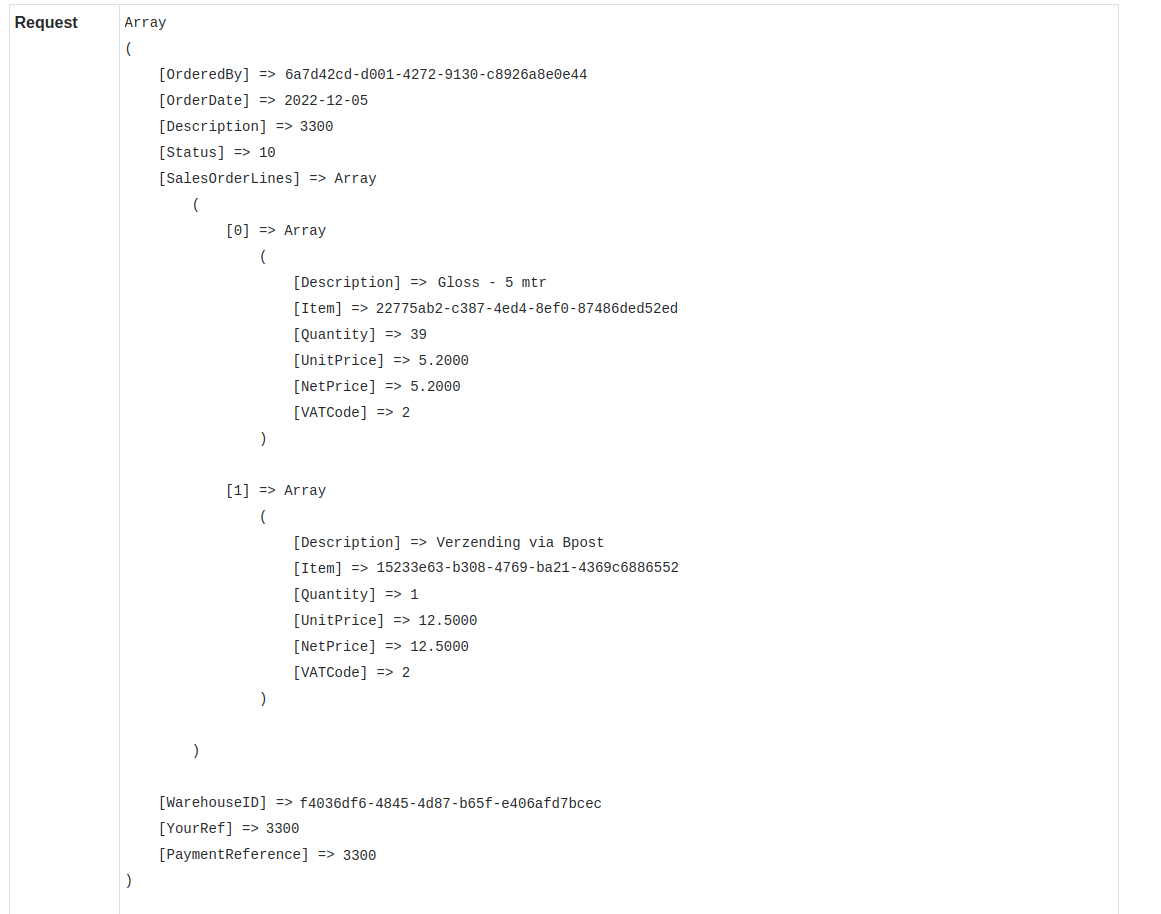
| Naam | Voorbeeld | Opmerking |
| Klant-id | 6a7...e44 | De koppeling zoekt de klant op in Exact Online. Is de klant nog niet aanwezig dan maakt de koppeling de klant aan in Exact Online. Matchen gebeurt op emailadres. |
| Datum | 2022-12-05 | De besteldatum |
| Status | 10 | Vaste waarde, kan niet aangepast worden |
| Omschrijving | 3300 | Het bestelnummer uit de bestelling in Opencart. |
| Uw kenmerk | 3300 | Het bestelnummer uit de bestelling in Opencart. |
| Betalingskenmerk | 3300 | Het bestelnummer |
| WarehouseID | f40...cec | Zoals ingesteld op het dashboard, tab Configuratie |
| Verzendadres | Identifier | Als het verzendadres afwijkt van het factuuradres dan maakt de koppeling een apart verzendadres aan in Exact Online. De identifier uit de verzendadres wordt meegegeven. |
| Bestelregels | ||
| Description | Gloss - 5 mtr | Naam van het product in de Opencart verkoopregel |
| Item | 227...2ed | De identifier van het product uit Exact Online |
| Aantal | 39 | |
| Prijs | 5.2000 | Afhankelijk van de contractinstellingen. Meestal de eenheidsprijs incl BTW. |
| BTW code | 2 | Zoals ingesteld op het dashboard, tab Configuratie |
| Currency | EUR | De valuta van de Opencart bestelling. Deze optie staat standaard uit. Op verzoek kan de valuta uit de verkoop toegevoegd worden |
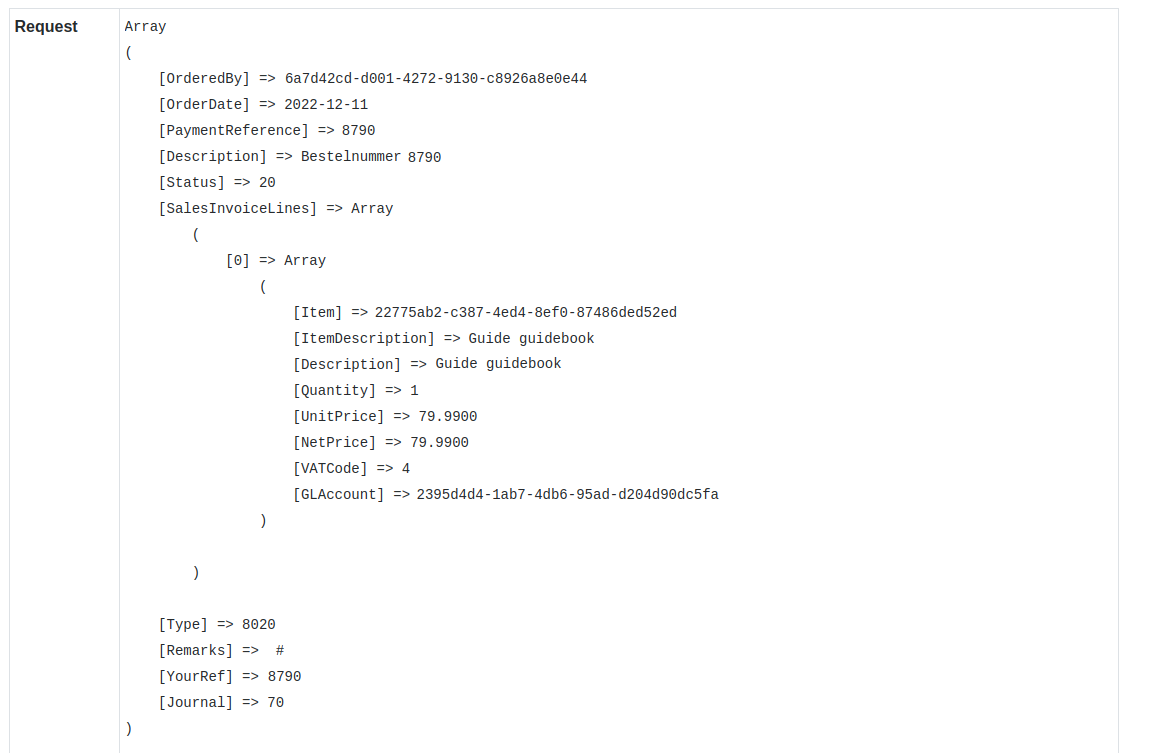
| Naam | Voorbeeld | Opmerking |
| Klant-id | 6a7...e44 | De koppeling zoekt de klant op in Exact Online. Is de klant nog niet aanwezig dan maakt de koppeling de klant aan in Exact Online. Matchen gebeurt op emailadres. |
| Datum | 2022-12-11 | De besteldatum |
| Type | 8020 of 8023 | 8020 voor gewone facturen, 8023 voor directe verkoopfacturen. |
| Status | 20 | Concept, de koppeling maakt alleen facturen aan met status concept. |
| Dagboek | 70 | Verkoopdagboek |
| Omschrijving | Bestelnummer 8790 | |
| Uw kenmerk | 8790 | |
| Opmerking | # | Betaalmethode # |
| Betalingskenmerk | 8790 8790 | |
| WarehouseID | f40...cec | Alleen bij Directe facturen. Dit moet apart aangevraagd worden. Zoals ingesteld op het dashboard, tab Configuratie |
| Factuurregels | ||
| Description | Guide guidebook | Naam van het product in de Opencart verkoopregel |
| Item | 227...2ed | De identifier van het product uit Exact Online |
| Aantal | 1 | |
| Prijs | 79.99 | Afhankelijk van de contractinstellingen. Meestal de eenheidsprijs incl BTW. |
| BTW code | 4 | Zoals ingesteld op het dashboard, tab Configuratie |
| Omzetrekening | 239...5fa | Zoals ingesteld op het dashboard, tab Configuratie. Op aanvraag kan dit veld niet worden meegegeven. De grootboeksturing wordt dan uitgezet. |
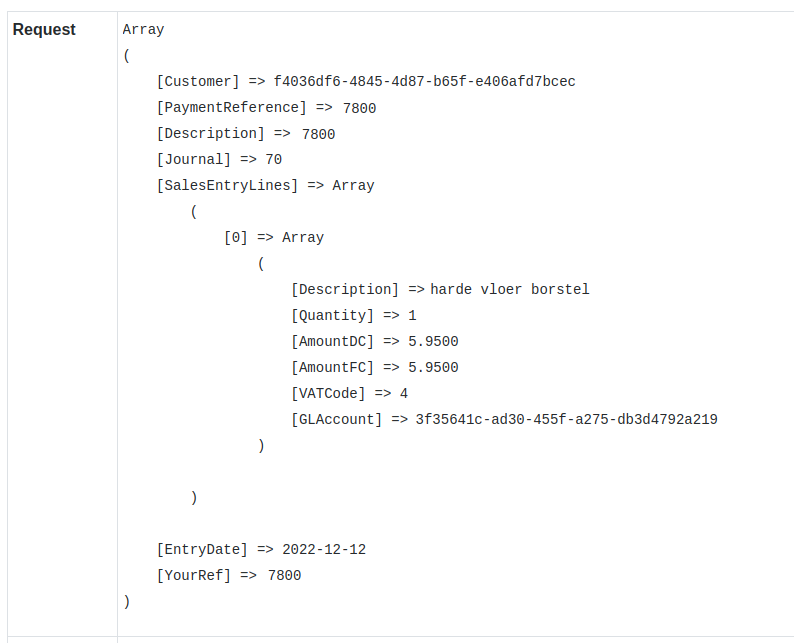
| Naam | Voorbeeld | Opmerking |
| Klant-id | f40...cec | De koppeling zoekt de klant op in Exact Online. Is de klant nog niet aanwezig dan maakt de koppeling de klant aan in Exact Online. Matchen gebeurt op emailadres. |
| Datum | 2022-12-12 | De Besteldatum |
| Dagboek | 70 | Verkoopdagboek |
| Status | 20 | Concept, de koppeling maakt alleen verkoopboekingen aan met status concept. |
| Omschrijving | 7800 | Het bestelnummer uit de bestelling in Opencart. |
| Uw kenmerk | 7800 | |
| Betalingskenmerk | 7800 | |
| Regels verkoopboeking | ||
| Description | harde vloer borstel | Naam van het product in de Opencart verkoopregel |
| Aantal | 1 | |
| Prijs | 5.95 | Afhankelijk van de contractinstellingen. Meestal de eenheidsprijs incl BTW. |
| BTW code | 4 | Zoals ingesteld op het dashboard, tab Configuratie |
| Omzetrekening | 3f3...219 | Zoals ingesteld op het dashboard, tab Configuratie. |
8.Support
Lees meer Support .... Lees minder Support ....

Uitleg tabs dashboard
Op het Dashboard >> Rapportage zie je welke bestellingen uit je Opencart webwinkel, per wanneer, zijn doorgezet naar Exact Online.Wat als bestellingen missen in Exact Online
Als bestellingen ontbreken in Exact Online adviseren we je de volgende stappen te doorlopen:- Log in op het dashboard: https://uwkoppeling.webwinkelfacturen.nl. De gebruikersnaam en het wachtwoord staan in de registratie email.
- Ga naar tab Fouten en kijk of de bestelling daar staat. Het kan zijn dat je de zoekperiode moet aanpassen als de
bestelling van een eerdere maand is. Als je de bestelling in dit overzicht vindt:
- Bekijk de foutcode en controleer of je die zelf op kunt lossen.
- Zo ja los het probleem op en klik op de blauwe knop Verwerk om de bestelling opnieuw aan te bieden.
- Zo nee gebruik de rode knop Meld probleem om een ticket bij ons aan te maken.
- Let op bij meerdere fouten hoe je maar 1 of 2 keer een ticket aan te maken. Wij zien vanzelf de andere problemen.
- Ga naar tab Rapportage en kijk of de bestelling daar staat. Zo ja dan staat daar vaak een identifier van Exact Online bij (in het paarse deel van het overzicht) waarmee je de bestelling kunt zoeken.
- Ga naar tab Open en kijk of de bestelling daar staat.
- Mocht je er niet uitkomen, dan kun je altijd via de groene Vraag het ons knop een ticket bij ons aanmaken.